经验直达:
- 如何用ppt做笔顺分解
- 怎样在ppt中制作汉字的笔顺动图
- ppt2010中怎么制作文字笔顺书写动画
一、如何用ppt做笔顺分解
【怎样在ppt中制作汉字的笔顺动图 如何用ppt做笔顺分解】插入---图片----自选图形---选择直线或曲线工具,分别按顺序画出撇、捺、竖,然后点击撇 , 幻灯片放映-----自定义动画-----添加动画----进入----擦除,设置开始----单击时,方向----自顶部 , 再点击捺,添加动画----进入---擦除,设置开始----之后,方向----自顶部,再点击竖添加动画----进入---擦除 , 设置开始----之后 , 方向自顶部,全部完成,当然速度可以全部设置成慢速
二、怎样在ppt中制作汉字的笔顺动图
1、打WORD,输入要制作笔顺的汉字 。记得要将字体设置为楷体GB2312或宋体GB2312 ,
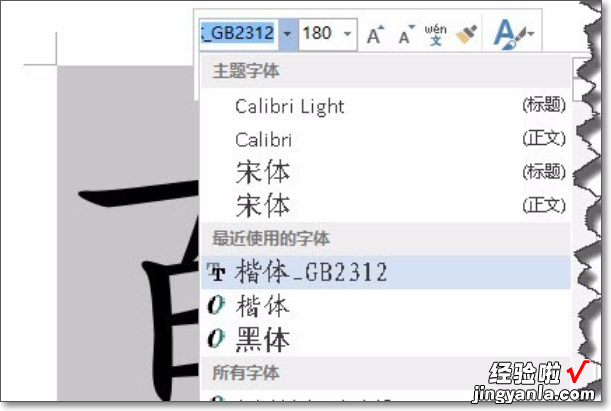
2、选择文字 , 右击在弹出的菜单中选择”字体“,如图所示 。
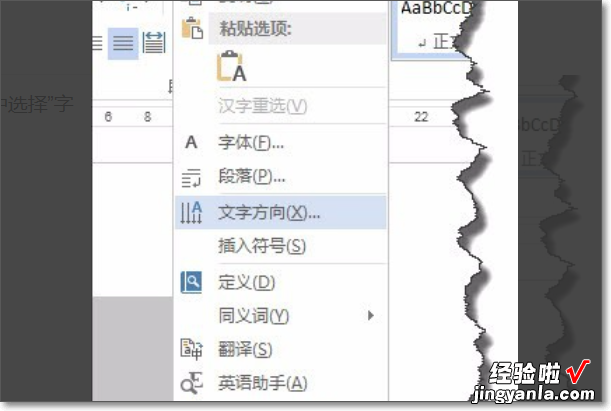
3、在”字体“对话框中选择“空心”字体效果 。如图所示 。
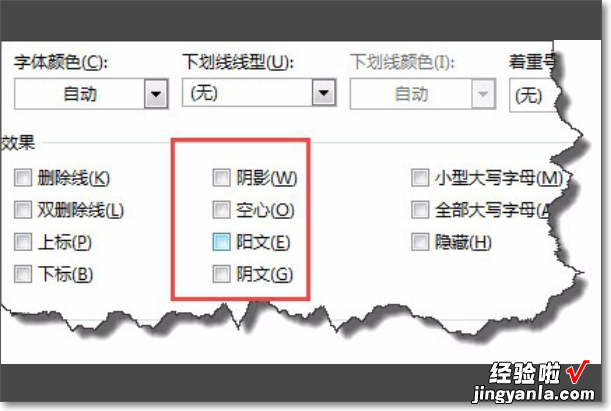
4、如果没有空心文字的话,可以另存为2003版本,如图所示 。
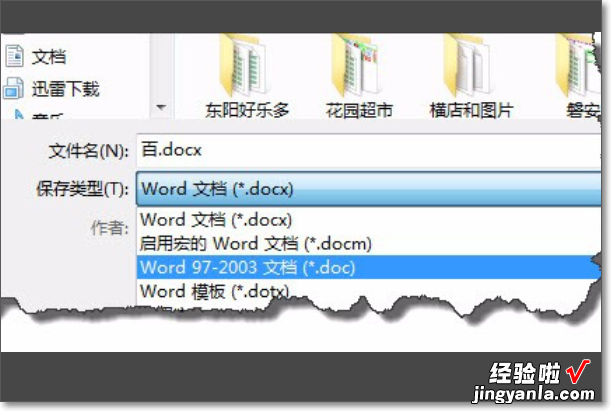
5、达到空心效果后 , 再将选择文字右击在弹出的菜单中选择“复制”,
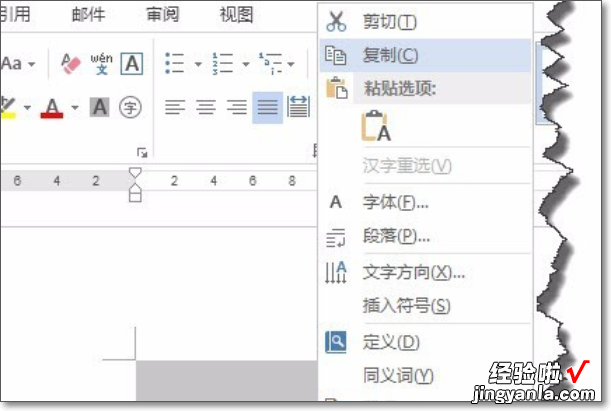
6、在PPT中,CTRL ALT V,打开“选择性粘贴”,在窗口中选择“图片“Windows元文件“,

7、右击图片,在弹出菜单中选择”取消组合“ , 记得要操作两次 。

8、选择这个图案 , 再复制一个出来 。
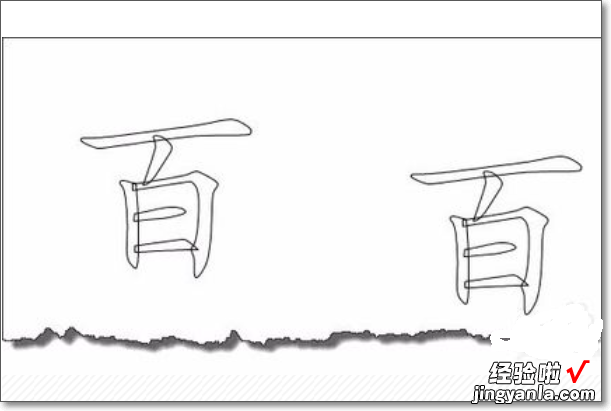
9、将这其中一个复制的对象填充颜色 。再将这两个对象进行重合 。
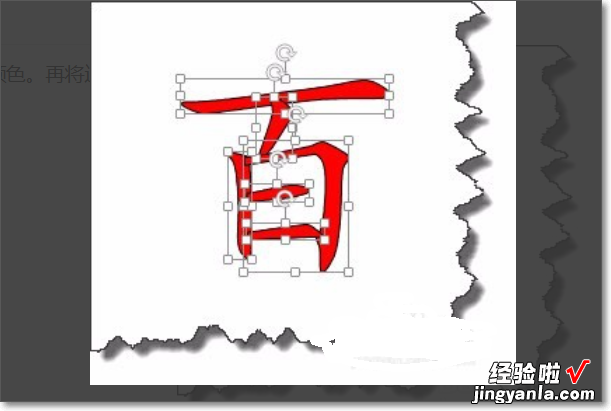
10、逐一选择笔画,对笔画进行擦除动画设置,要注意设置动画的方向 , 这个方法比传统的方向效率更高 。
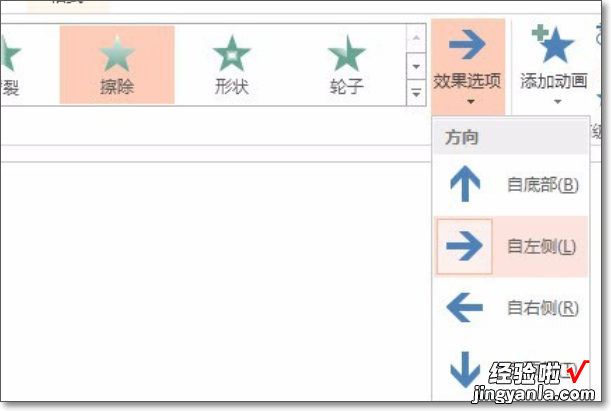
11、完成效果图 。
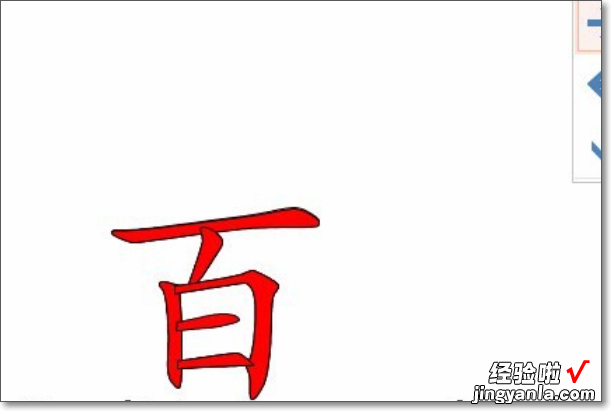
三、ppt2010中怎么制作文字笔顺书写动画
ppt2010中制作文字笔顺书写动画的其中一种方法:
- 用Photoshop把文字栅格化后按笔画顺序一一拆分开
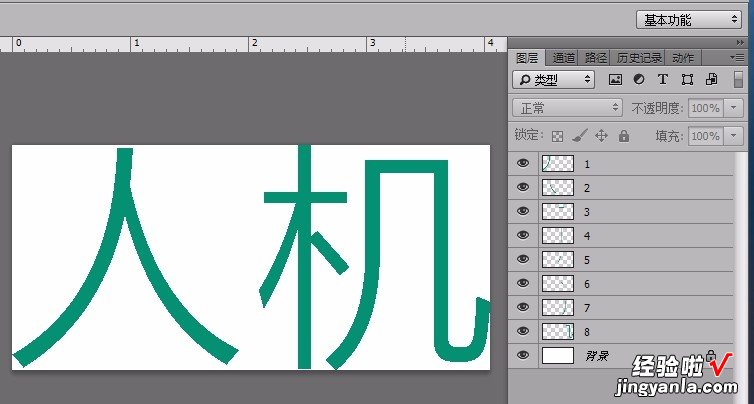
- 按笔画顺序分层导成png图片

- ppt中插入第一张笔画顺序的图片,调整大小和位置 , 做一个擦除的动画,动画方向根据笔画的走向设置
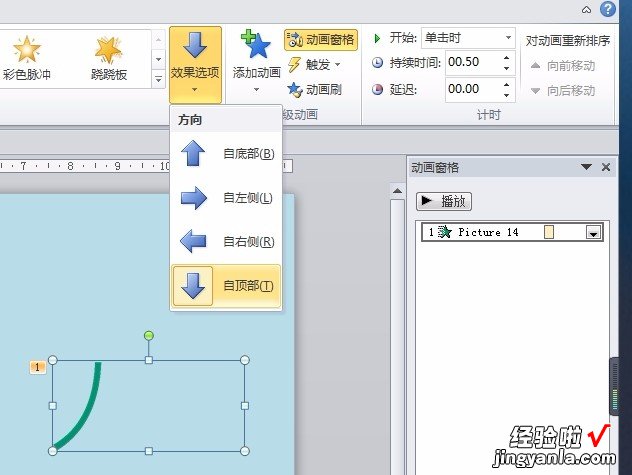
- 复制第一张图片,右键单击更改图片,更换为第二个笔画顺序的图片,同时调整动画方向
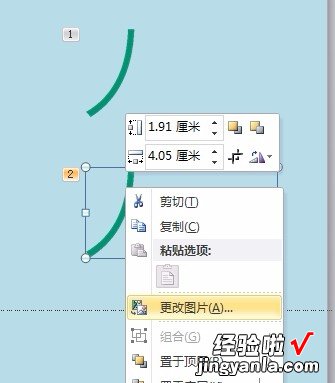
- 同理,按顺序复制,调整动画方向
- 把每个字的笔画完成后,把图片居中水平对齐,调整字与字之间的距离
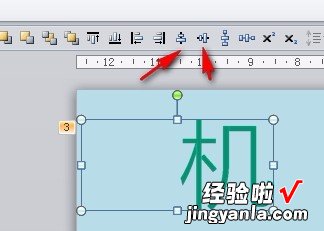
- 导入所有文字笔画后,调整第二张和最后一张图片的动画进入方式为:上一动画开始
后,可根据情况调整播放速度 。
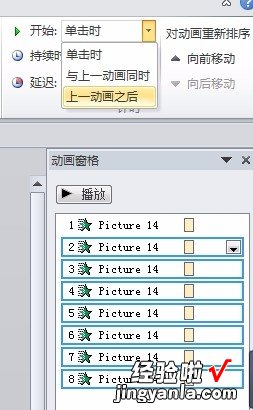
注:此种方法需有一定的Photoshop基?。?
